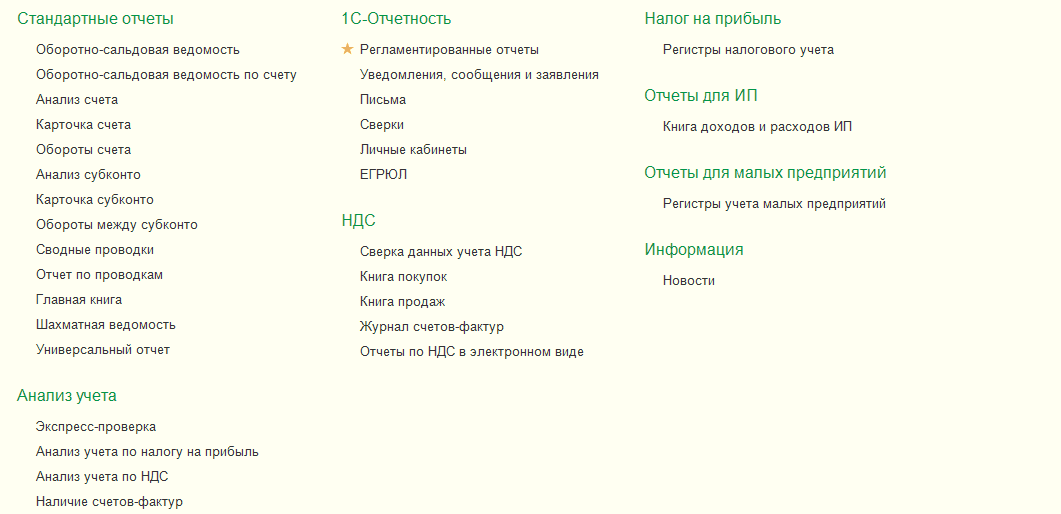13.09.2021
В настоящий момент у многих пользователей часто возникают сложности при отправке заявления на подключение к сервису 1С-Отчетность. При отправке заявления на подключение к сервису 1С-Отчетность в обработку, на Web-регистраторе возникает ошибка вида «В запросе на сертификат содержится некорректный тип идентификации ***». В данной статье рассмотрим эту ошибку и способы для самостоятельного решения.
Если заявка отправляется безбумажным продлением, необходимо отклонить текущее заявление и перед отправкой из 1С такого заявления удостовериться, что в форме заявления установлен флаг только на переиздании сертификата, остальные флаги сняты. После этого необходимо отправить заявление повторно (Рис.1).
Рис. 1
Если заявка отправляется без подписания, необходимо:
а) Загрузить патч под номером EF_40057960.
б) Отклонить текущую заявку. Проверить, что в 1С этот патч установлен. Сформировать повторно заявление и отправить его.
в) Чтобы загрузить нужный патч в 1С, можно запустить автоматическую установку патчей. Для настройки автоматической загрузки патчей установите флажок «Загружать и устанавливать исправления (патчи) автоматически» в разделе: «Администрирование» – «Интернет-поддержка и сервисы» – «Обновление версии программы».
Также патчи можно установить вручную. В этом случае можно самостоятельно указать, какие именно патчи для исправления каких ошибок следует установить.
- Файлы с патчами предварительно необходимо скачать. На сайте технической поддержки зайдите на страницу с релизом конфигурации, для которой предназначены патчи, и перейдите по ссылке «Исправление ошибок версий» (Рис.2).
Рис. 2
- Отметьте в списке флажками патчи, которые следует установить (к каждому патчу приведено описание и дата) и нажмите кнопку Скачать (Рис. 3).
- Скачайте и распакуйте архивный файл с патчами в произвольный каталог на компьютере.
Рис. 3
- В программе перейдите к загрузке патчей (раздел: «Администрирование» – «Обслуживание» – «Обновление программы» – «Установленные исправления (патчи)») (рис. 4):
Рис. 4
- Раскройте блок «Обновление программы», перейдите по ссылке «Установленные исправления (патчи)». В открывшейся форме «Установленные исправления» нажмите кнопку «Установить исправление…» и выберите файл с патчами (*.cfe) (рис. 5).
- Кнопка «Далее».
- После установки патчей потребуется перезагрузить программу.
Рис. 5
- После перезагрузки программы можно посмотреть список установленных патчей (раздел: «Администрирование» – «Обслуживание» – «Обновление программы» – «Установленные исправления (патчи)») (рис. 6)
- При попытке установить патчи, непредназначенные для текущего релиза конфигурации, или ранее установленные патчи на экран будет выведено сообщение об ошибке.
Рис. 6
Возврат к списку
Ой! Данный функционал ещё в разработке
Не удалось установить сертификаты и выполнить автоматическую настройку
Ошибка может возникнуть при обновлении статуса отправленного заявления.
В решении ошибки могут помочь следующие действия:
1. Повторное нажатие кнопки Обновить статусы заявлений.
2. Открыть отправленное заявление и нажать в нем кнопку Обновить.
3. Проверить, зарегистрирован ли СКЗИ. Если СКЗИ не зарегистрирован, необходимо произвести регистрацию.
4. Проверьте, на месте ли контейнер, и есть ли доступ к нему. После отправки заявления контейнер не должен быть перенесен/удален, к папке с контейнером должен быть доступ. Также доступ может отсутствовать, если контейнер был создан под другим пользователем Windows, в папке, недоступной для других пользователей.
Контейнер должен быть доступен по тому пути, куда был сохранен при отправке заявления.
В случае если приведенные выше решения не помогли, воспользуйтесь стандартными действиями для решения проблем с криптографией.
См.также:
Регистрация СКЗИ VipNet CSP
Регистрация СКЗИ КриптоПро CSP
Номер статьи: 129674220
Обновлено: 26.11.2021 07:05+0000
Иногда при отправке заявления на продление или подключение к сервису, а так же при отправке отчетов в 1С:Отчётность может всплыть окно с похожей ошибкой «Не удалось определить код региона ФИАС адреса».

Рисунок 1 — Ошибка «Не удалось определить код региона ФИАС адреса»
Данная ошибка возникает в нескольких случаях:
- Не введен адрес организации в карточке организации в 1С.
- Адрес организации введен в свободной форме.
- Классификатор необходимо загрузить или обновить.
Проверьте, заполнен ли адрес организации.

Рисунок 2 — Проверка заполнения адреса организации
При введении адреса пользуйтесь классификатором, поскольку адрес должен быть заполнен в соответствии с федеральной информационной адресной системой (ФИАС).
Для корректности заполнения адреса воспользуйтесь кнопкой Проверить заполнение.

Рисунок 3 — Кнопка «Проверить заполнение»
Если все верно, всплывающее окно оповестит об этом.

Рисунок 4 — Оповещение о корректном заполнении адреса
Если данные действия не помогли (ошибка возникла снова) или выбрать адрес не получилось, возможно, необходимо загрузить или обновить классификатор.
Сделать это можно в автоматическом режиме, если подключен сервис 1С-ИТС, либо вручную, загрузив необходимые данные с официального сайта. Ссылка приведена ниже.
https://its.1c.ru/download/fias2
Нажмите кнопку Еще в окне ввода адреса организации и выберите Загрузить классификатор.

Рисунок 5 — Загрузка классификатора
Выберите необходимый регион и установите его с портала либо из месторасположения, куда был загружен соответствующий файл классификатора с официального сайта. Нажмите кнопку Загрузить адресные сведения.

Рисунок 6 — Загрузка адресных сведений
Далее произойдет загрузка классификатора.

Рисунок 7 — Загрузка адресного классификатора

Рисунок 8 — Уведомление об успешной загрузке
После успешной загрузки/обновления классификатора снова попробуйте ввести адрес, а затем отправить заявление/отчёт. Ошибка должна быть устранена.
Содержание статьи
Сервис 1С-Отчетность — один из самых популярных среди сервисов электронной сдачи отчетности. При работе в 1С-Отчетности у пользователей иногда возникают сложности и/или ошибки, мы как официальный партнер фирмы 1С и разработчика сервиса компании Калуга Астрал многие годы подключаем, настраиваем и помогаем решать проблемы при работе с сервисом 1С-Отчетность
Если вы часто сталкиваетесь с проблемами и не можете их решить оперативно самостоятельно, предлагаем поставить на сопровождение ваш программный продукт 1С в нашу компанию, в таком случае сервис 1С-Отчетность будет для вас бесплатным и любые ваши сложности в работе будем решать мы оперативно.
Ниже мы описываем наиболее часто возникающие ошибки при работе в 1С-Отчетности.
1С-Отчетность ошибка №1. Появляется баннер «Подключиться к 1С-Отчетности», но заявление на подключение уже отправляли. Как убрать баннер?
Причина:
Возможно, ваше заявление не было одобрено либо для использования программы выбрана не ваша учетная запись.
Решение:
Обновите статусы заявлений, перейдя во вкладку «Список заявлений». Обработка заявлений происходит в течение суток. Если с момента подачи 24 часа уже прошло, свяжитесь с компанией, которая вас обслуживает. Уточните, находится ли ваше заявление в обработке.
После обработки и одобрения заявления в его статусе будет указано «Одобрено». В этом случае «учетка» автоматически прикрепляется к организации. Проверьте это в разделе «Настройки обмена с ФНС, ПФР, Росстат» и посмотрите, отмечен ли «Использовать встроенный механизм информационного взаимодействия по каналам связи».
1С-Отчетность ошибка №2. Если программа автоматически указывает в отчетах данные представителя налогоплательщика, как это изменить?
Причина:
Сдача вашей отчетности осуществлялась по доверенности.
Решение:
Для решения проблемы, используйте следующий путь: Все функции → Справочники → Регистрации в налоговых органах. Выберите направление и снимите метку в строке «Представитель».
1С-Отчетность ошибка №3. Почему в «Журнале обмена с контролирующими органами» отчет «горит» красным?
Причина:
По отчету, выделенному красным цветом, получено сообщение об ошибке.
Решение:
Кликните дважды мышью на строку с этим отчетом, и откроется цикл обмена. Найдите в нем красную строку и нажмите на нее, чтобы увидеть ошибку.
1С-Отчетность ошибка №4. При отправке данных в ПФР выдает ошибку, что в справочнике не удалось найти получателя отчетности
Причина:
Код территориального органа ПФР в реквизитах вашей организации указан неверно.
Решение:
Чтобы изменить некорректные данные, используйте путь: Главная → Реквизиты организации → Код территориального органа ПФР. Код указывается в виде: ХХХ-ХХХ, это первые шесть цифр номера ПФР.
1С-Отчетность ошибка №5. Отчетность отправляется, но ответы от контролирующей инстанции не приходят
Причина:
Неверно выбрана учетная запись или присутствуют ошибки, которые препятствуют обмену письмами.
Решение:
Проверьте, какая учетная запись у вас выбрана, используя адрес: Настройки 1С-Отчетности → «Настройки обмена с ФНС, ПФР, Росстат». Чтобы убедиться, что нет ошибок, которые препятствуют обмену, зайдите в «Служебные сообщения». Частые проблемы, которые вызывают трудности с обменом:
- нет интернет-соединения. Проверьте подключение к Сети в браузере;
- установленный антивирус/брандмауэр или блокирует входящие. Временно отключите его работу и повторно попробуйте обмен. Если проблема не устранилась, обратитесь к сисадмину за настройкой защиты программного обеспечения;
- доступ к Сети не настроен. Обратитесь к сисадмину.
1С-Отчетность ошибка №6. Ответы от контролирующих инстанций не поддаются расшифровке
Причина:
Проблемы совместимости используемого провайдера и операционной системы либо антивирус исказил содержимое пакета при отправке.
Решение:
Помочь устранить проблему может помочь одно из действий:
- Проверьте наличие контейнера и проинициализируйте его при помощи используемого вами криптопровайдера: ViPNet CSP или Крипто ПРО CSP. Отключите контроль учетных записей и перезагрузите ПК.
- Дайте полные права на папки с сервисами 1С, контейнером и криптопровайдером.
- Корректно настройте антивирус (firewall, прокси сервер).
После выполнения каждого пункта проверяйте, удалось ли решить проблему. Для этого кликните на «Обменяться» или «Расшифровать».
1С-Отчетность ошибка №7. Группа ошибок InternetMailS
Причина:
Программа не определяет активное соединение с сетью Интернет на компьютерном устройстве либо проблема заключается в установленном на компьютер антивирусе.
Ошибки могут иметь следующие отметки:
- нет подключения к почтовому сервису;
- соединение с сервером закрыто;
- ошибка 11004 (написание адреса сервера);
- время ожидания чтения операции истекло.
Решение:
Для устранения проблемы воспользуйтесь следующими вариантами действий:
- Удостоверьтесь в работоспособности интернета, для этого откройте через браузер любой сайт.
- Произведите настройку прокси-сервера, если таковой используется.
- Настройте антивирусную программу так, чтобы она не блокировала входящие и исходящие письма либо временно отключите ее, чтобы принять и отправить отчетность.
- Проверьте, доступен ли сервер 1С-Отчетность с устройства пользователя. Для этого придерживайтесь следующего алгоритма: Пуск → Все программы → Стандартные → Командная строка. Введите команду «telnet имя сервера порт». Например: telnet repost.keysdiskett.ru 465. После этого нажмите клавишу Enter. Если сообщение об ошибке не будет выведено на экран, значит, связь работает успешно. Если выдаст ошибку, нужно настроить интернет-соединение.
1С-Отчетность ошибка №8. Пришел отказ от ФНС или ФСС с пометкой: «Неверное имя файла»
Причина:
Реквизиты в карточке вашей компании заполнены некорректно.
Решение:
Если пришел отказ от Налоговой службы, проверьте, какой реквизит указан в графе «Крупнейший налогоплательщик» в карточке компании. Он заполняется только для тех налогоплательщиков, которые отправляют отчетность как крупнейшие.
Если получен отказ от Фонда соцстрахования, проверьте, правильно ли указан регистрационный номер ФСС в карточке компании.
1С-Отчетность ошибка №9. В настройках организации не задан код ФСГС
Причина:
В карточке компании реквизит «Код территориального органа Росстата» не заполнен.
Решение:
Чтобы удалось отправить отчетность в Росстат, указанный выше реквизит необходимо заполнить.
1С-Отчетность ошибка №10. Криптопровайдер не найден в системе
Причина:
На компьютере не установлен криптопровайдер (СКЗИ) VipNet CSP или КриптоПро CSP либо криптопровайдер не зарегистрирован.
Решение:
Проверьте, установлен и зарегистрирован ли СКЗИ на компьютерное устройство. Если да, проверьте, соответствует ли используемый криптопровайдер тому, что был выбран в 1С. Для этого используйте следующий адрес: Отчеты → Регламентированные отчеты → Настройки → Прочие настройки обмена → Документооборот с контролирующими органами → Здесь. Далее выберите поле «Криптопровайдер» посмотрите, какой СКЗИ указан и соответствует ли он установленному на ПК. Если нужно внести изменения, подтвердите их, кликнув на «ОК».
1С-Отчетность ошибка №11. Внимание! Рекомендуется своевременно обновлять конфигурацию программы 1С. Обновление до последней версии конфигурации может помочь в решении проблемы
Причина:
Ваша версия 1С устарела и требует обновления.
Решение:
Обновите 1С до актуальной конфигурации. Это обеспечит максимальную функциональность и надежность программного обеспечения и поможет предупредить появление возможных ошибок и устранить уже выявленные.
1С-Отчетность ошибка №12. Ошибка XSD-схемы
Причина:
Некорректно заполнен отчет, и ошибка появляется в отрицательном протоколе.
Решение:
Иногда после слов «Ошибка XSD-схемы» идет пояснение причины. Если же ничего более не указано, проверьте файл на ошибки, используя адрес в форме отчета: Проверка → Проверить в интернете. Если проверка не выявила ошибок, выгрузите файл с отчетом и проверьте его через сервис FLK. Для этого выберите там «Выбрать файлы», отметьте нужный файл с отчетом в формате *.xml. После проведения проверки на сервис выведет на экран выявленные ошибки.
Если «Ошибка XSD-схемы» появляется во время отправки запроса, исходящего сообщения или ответа на требование, обновите версию 1С до актуальной конфигурации.
1С-Отчетность ошибка №13. Неправильное указание места представления сведений. Файл направлен в налоговый орган, в компетенцию которого не входит получение данной информации
Причина:
Используемая конфигурация 1С устарела.
Решение:
Обновите 1С до актуальной конфигурации и повторно отправьте ответ на требование госоргана.
1С-Отчетность ошибка №14. Результат обработки отчета порталом ФСС/РАР/РПН/ФТС автоматически не был получен
Причина:
Возможно, произошла перегрузка серверов данных указанных порталов.
Решение:
Следуйте нижеприведенному алгоритму действий:
- Получите статус отправки данных отчетности, нажав «Обновить» в форме отчета или в цикле обмена отправленного файла достаточно нажать в форме.
- Если проблема не решилась, периодически продолжайте нажимать эту кнопку, потому как серверы данных контролирующих инстанций в данный момент могли быть перегружены.
- Если ответы на отчет отсутствуют длительное время, обратитесь в техподдержку 1С-Отчетность по горячей линии 8-800-700-86-68.
1С-Отчетность ошибка №15. Данные были изменены или удалены другим пользователем
Причина:
На компьютере запущено сразу несколько сессий 1С (1), в серверной версии работает несколько пользователей одновременно (2), сбой в программе (3).
Решение:
Для каждой причины используйте указанное решение:
- (1) закройте лишние сессии, которые запущены.
- (2) другим пользователям нужно завершить работу с базой.
- (3) перезапустите программу 1С.
1С-Отчетность ошибка №16. Неправильное указание сведений о подписанте (ФИО/ИНН) при отправке 2НДФЛ
Причина:
Некорректно указаны данные в справке.
Решение:
Проверьте ФИО/ИНН в справке, выбрав строку «Справку подписал». В ней должны быть указаны данные именно того человека, на которого выдана электронная подпись.
1С-Отчетность ошибка №17. Формирование пакета прервано
Причина:
Не почищен кеш учетной записи документооборота.
Решение:
Очистите кеш учетной записи документооборота, после чего проинициализируйте контейнер и установите СКЗИ VipNet CSP или КриптоПро CSP. Перезагрузите 1С. Если проблема не устранилась, обратитесь в техподдержку 1С-Отчетность по горячей линии 8-800-700-86-68.
1С-Отчетность ошибка №18. Сертификат сервера онлайн-проверки не получен
Причина:
Внешняя компонента не установлена. Ошибка появляется при проверке отчета в конфигурациях 3.0 и браузерных версиях 1С.
Решение:
Установите внешнюю компоненту, используя адрес: Отчеты → Регламентированные отчеты → Настройки → Прочие настройки обмена → Внешняя компонента → Установить.
1С-Отчетность ошибка №19. Фатальная ошибка: Document is empty и ошибка разбора XML: -[1,1]
Причина:
Некорректно заполнена информация об адресах сотрудников в реестре больничных листов.
Решение:
Заполните адреса сотрудников с помощью классификатора адресов России или Федеральной Информационной Адресной Системы.
1С-Отчетность ошибка №20. Введенный отчет не отображен в журнале, так как не соответствует отбору
Причина:
Отчет не выбран в списке «Виды отчетов», поэтому при нажатии «Записать» выдает данную ошибку.
Решение:
Настройте параметры отбора в «Регламентированных отчетах». Для этого перейдите в «Журнал отчетов», найдите сохраненный отчет в списке «Виды отчетов» и отметьте его флажком.
1С-Отчетность ошибка №21. Отсутствует атрибут КНД. Проверка файла невозможна
Причина:
Справка 2НДФЛ заполнена некорректно, и система видит, что она сформирована без сотрудников.
Решение:
Корректно заполните форму 2НДФЛ и отправьте файл на повторную проверку.
1С-Отчетность ошибка №22. Адрес должен содержать 9 или 12 запятых
Причина:
Некорректно заполнен адрес, например, поля для цифровых значений (номеров домов, корпусов и квартир) заполнены буквами.
Решение:
Проверьте правильность заполнения адреса, зайдя в окно его заполнения, на предмет наличия лишних символов, пробелов, запятых в полях для заполнения. Кроме того, адрес должен заполняться при помощи классификатора адресов России или Федеральной Информационной Адресной Системы. В поле для цифрового значения некорректно указывать Литер А и т. п. Запишите необходимые данные в поле Комментарий.
1С-Отчетность ошибка №23. Слишком много файлов открыто для совместного доступа
Причина:
Ошибка появляется при установке сертификата и связана с проблемами в функционировании самой ОС Windows, а не криптопровайдера.
Решение:
Обратитесь к системному администратору.
1С-Отчетность ошибка №24. Антивирус распознает требования и письма как спам
Причина:
Частая проблема при использовании антивирусной программы Avast Internet Security.
Решение:
При обмене в 1С-Отчетность на время отключайте сам антивирус либо только защиту от спама (в настройках Avast). После этого обратитесь в техподдержку, чтобы переотправить с сервера письмо или требование.
Если самостоятельно справиться с ошибками в работе сервиса 1С-Отчетность у вас не получается, вы можете поставить вашу программу 1С к нам на обслуживание, наши компетентные специалисты помогают не только устранять ошибки при работе в 1С-Отчетность, но и помогают в периоды сдачи отчетности — оперативно консультируют, обновляют и оказывают другую помощь.
Оставьте заявку на сайте или звоните +7 (4822) 65-58-57 или +7 (495) 234-25-70
После того, как заявление было отправлено, необходимо обратиться в организацию, с которой был заключен договор на подключение сервиса 1С-Отчетность и сообщить об отправленном заявлении.
Создание сертификата и его регистрация в контролирующих органах проходит в течение суток (регламентированный срок). После того, как регистрация будет завершена, необходимо обновить статус отправленного заявления.
Для этого выполните следующие действия:
1. Перейдите в настройки 1С-Отчетности, и откройте «Список заявлений»
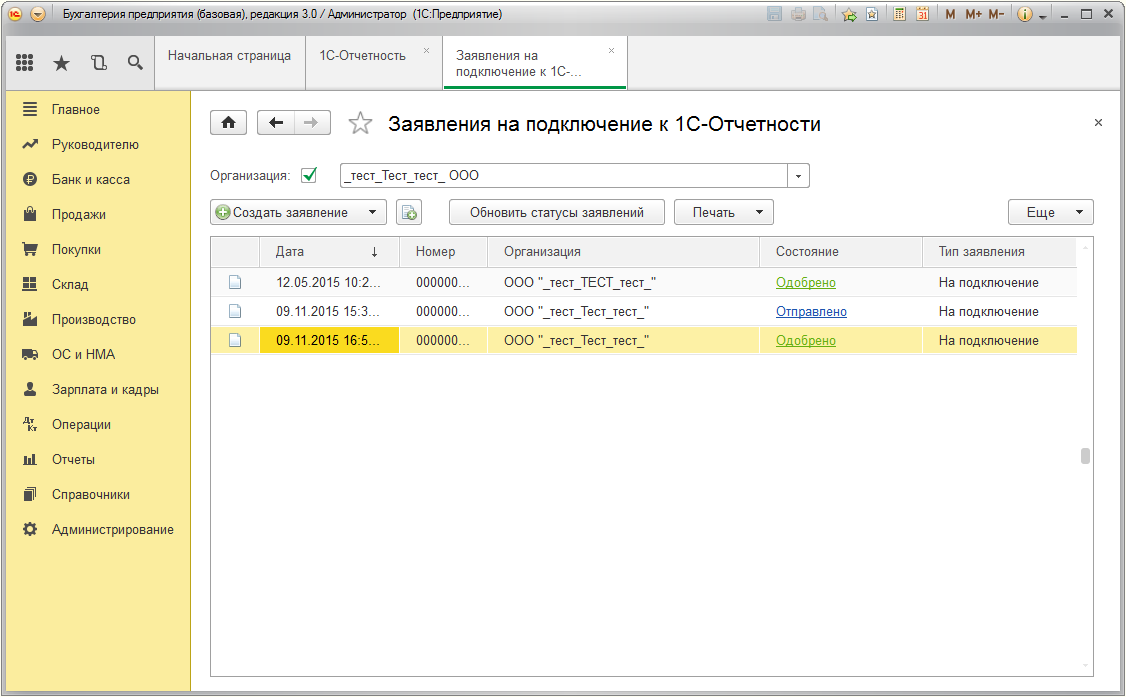
2. В открывшемся справочнике «Заявления на подключение к сервису 1С-Отчетность», вы сможете проверить результаты обработки заявления. Для этого необходимо нажать кнопку «Обновить статусы заявлений».
Примечание. При нажатии на кнопку «Обновить статусы заявлений», в автоматическом режиме будут установлены сертификаты КО, пользователя и доверенные корневые сертификаты. Установка «Доверенных корневых сертификатов» требует обязательное одобрение пользователя. При их установке необходимо нажать кнопку «Да».
3. Далее необходимо будет выбрать пользователей программы 1С, которым будет предоставлен доступ к осуществлению документооборота.
Теперь заявление обработано и создана учетная запись для сервиса «1С-Отчетность». Статус заявления поменялся на «Одобрено». Если заявление по какой-то причине было отклонено, то статус будет выставлен «Отклонено», а в разделе «Дополнительная информация» будет написана причина отклонения заявления.
Прикрепление учетной записи к организации произойдет автоматически. Также вы можете проверить наличие учетной записи в настройках «1C-Отчетности», открыв «Настройки обмена с ФНС, ПФР, Росстат».